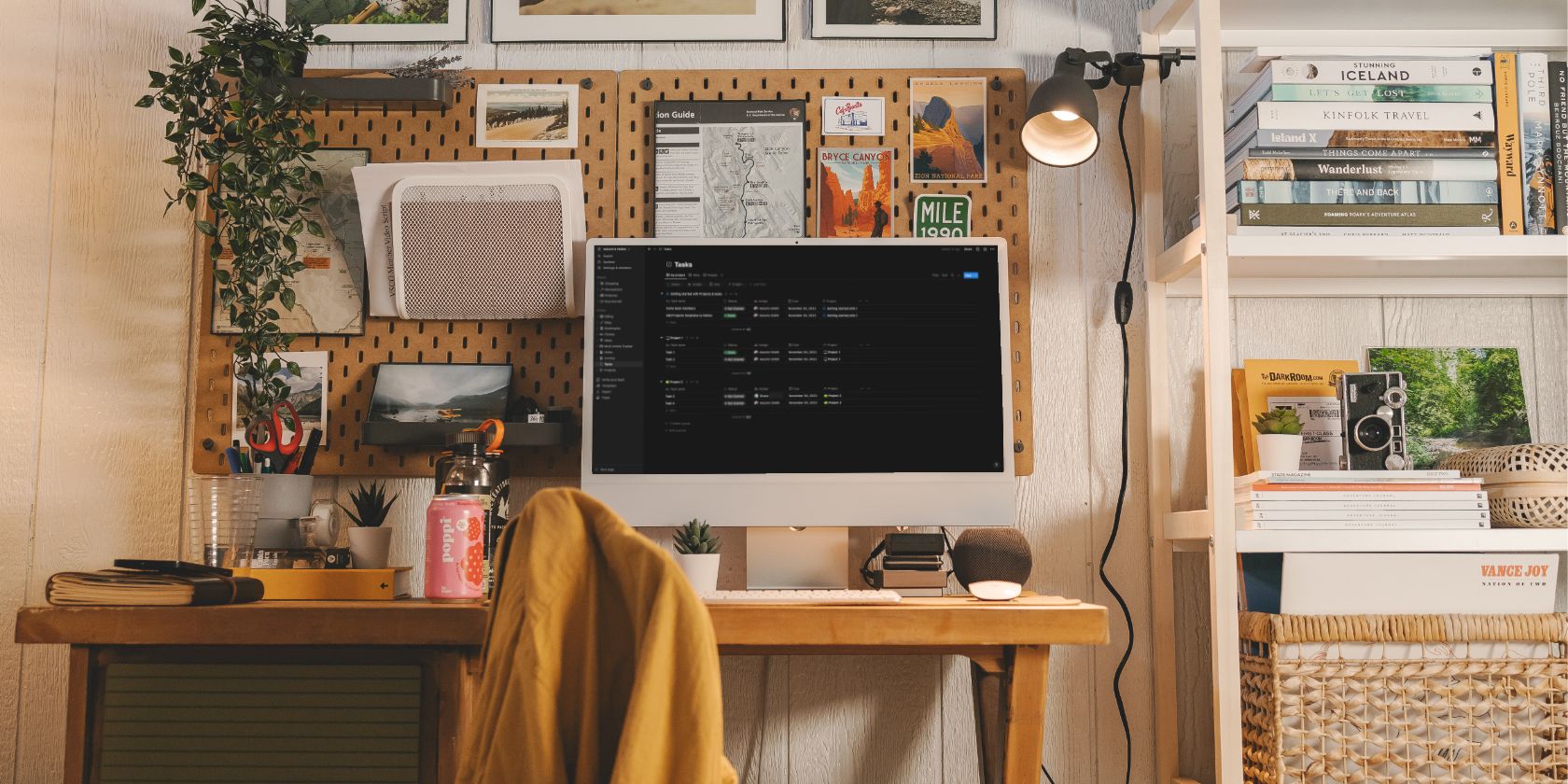با استفاده از الگوهای پروژهها و وظایف، با Notion شروع کنید.
مزیت استفاده از نرم افزارهایی مانند ClickUp یا Asana، بردهای پروژه خارج از جعبه آنها است که به حداقل سفارشی سازی نیاز دارند. اما اگر کاربر Notion هستید یا میخواهید باشید، میتوانید از الگوی پروژهها و وظایف آن برای برنامهریزی در کوتاهمدت استفاده کنید.
مطمئن نیستید چگونه کار می کند؟ در اینجا یک راهنمای شروع سریع وجود دارد که به شما کمک می کند تا ادامه دهید.
Tasks Template in Notion Explained
الگوی کار در Notion اساساً یک لیست کارهایی است که توسط پروژه سازماندهی شده است. پروژه ها به صورت گروهی در پایگاه داده ظاهر می شوند و خطوط یا صفحاتی که در یک گروه می بینید وظایف هستند.
بین صفحات وظایف و پروژه ها، این جایی است که شما بخش عمده ای از کار را انجام خواهید داد. همانطور که گروهها و وظایف جدید را اضافه میکنید، آنها به همراه هر تغییری که در دادهها و ویژگیهای فعلی ایجاد میکنید، در صفحه پروژههای شما نشان داده میشوند.
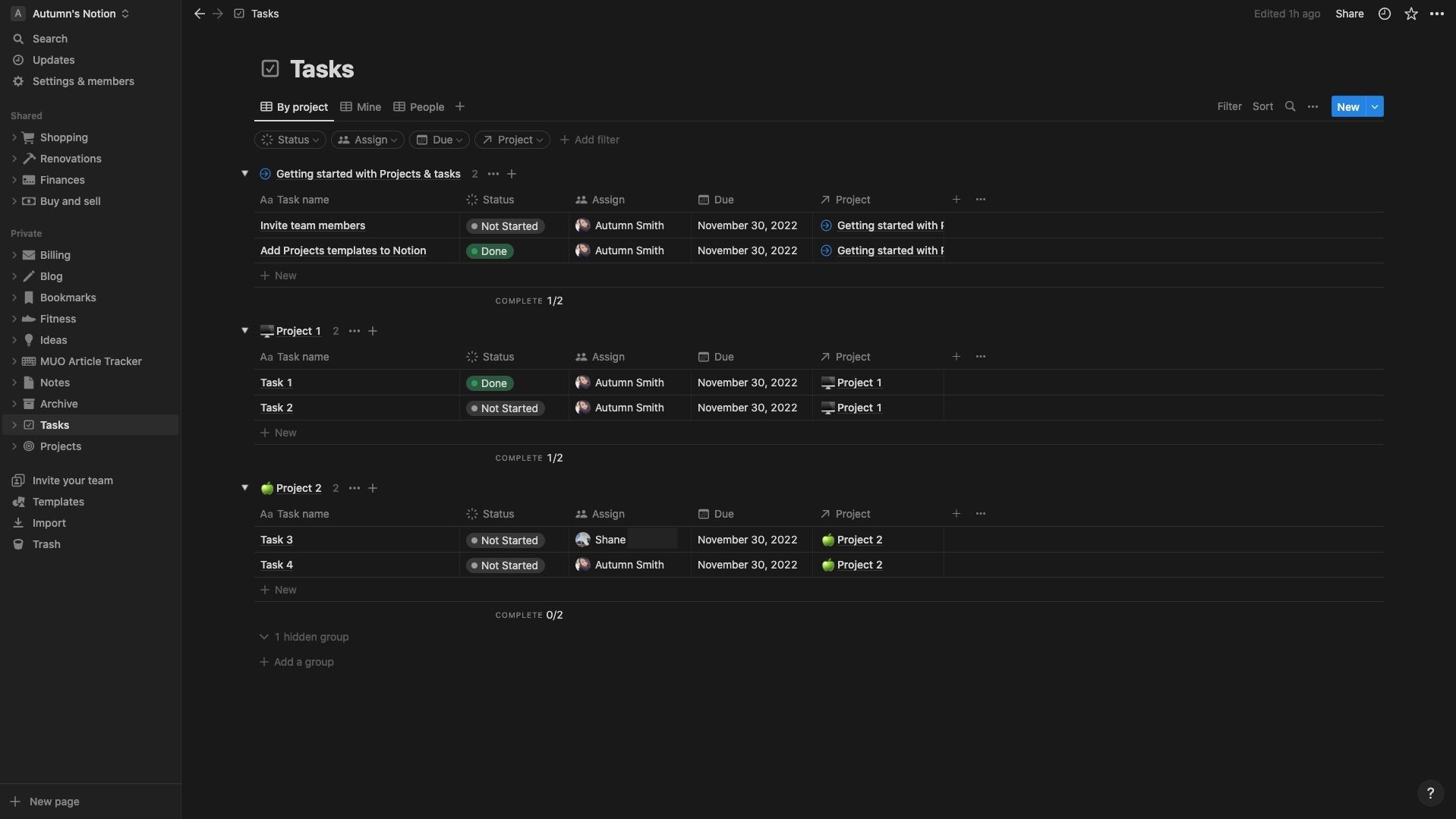
ویژگی های پیش فرض در صفحه وظیفه شما عبارتند از Task name، Status، Assign، Dee و Project. در اینجا خلاصه ای از کارهایی که هر کدام انجام می دهند آورده شده است:
نام وظیفه
نام وظیفه به شما کمک می کند تا وظایف را سریع تشخیص دهید، بنابراین می خواهید کمی توصیفی باشید و آنها را منحصر به فرد کنید. همچنین می توانید برای مشاهده یا افزودن اطلاعات مربوطه، روی نام یک کار کلیک کنید. اگر نمیخواهید صفحه به صورت تقسیم صفحه باز شود، میتوانید حالت زیرچشمی صفحه خود را در تنظیمات طرحبندی پایگاه داده خود در کنار Open pages in تغییر دهید. میتوانید با کلیک کردن روی سه نقطه در گوشه سمت راست بالای پایگاه داده، آن را پیدا کنید. .
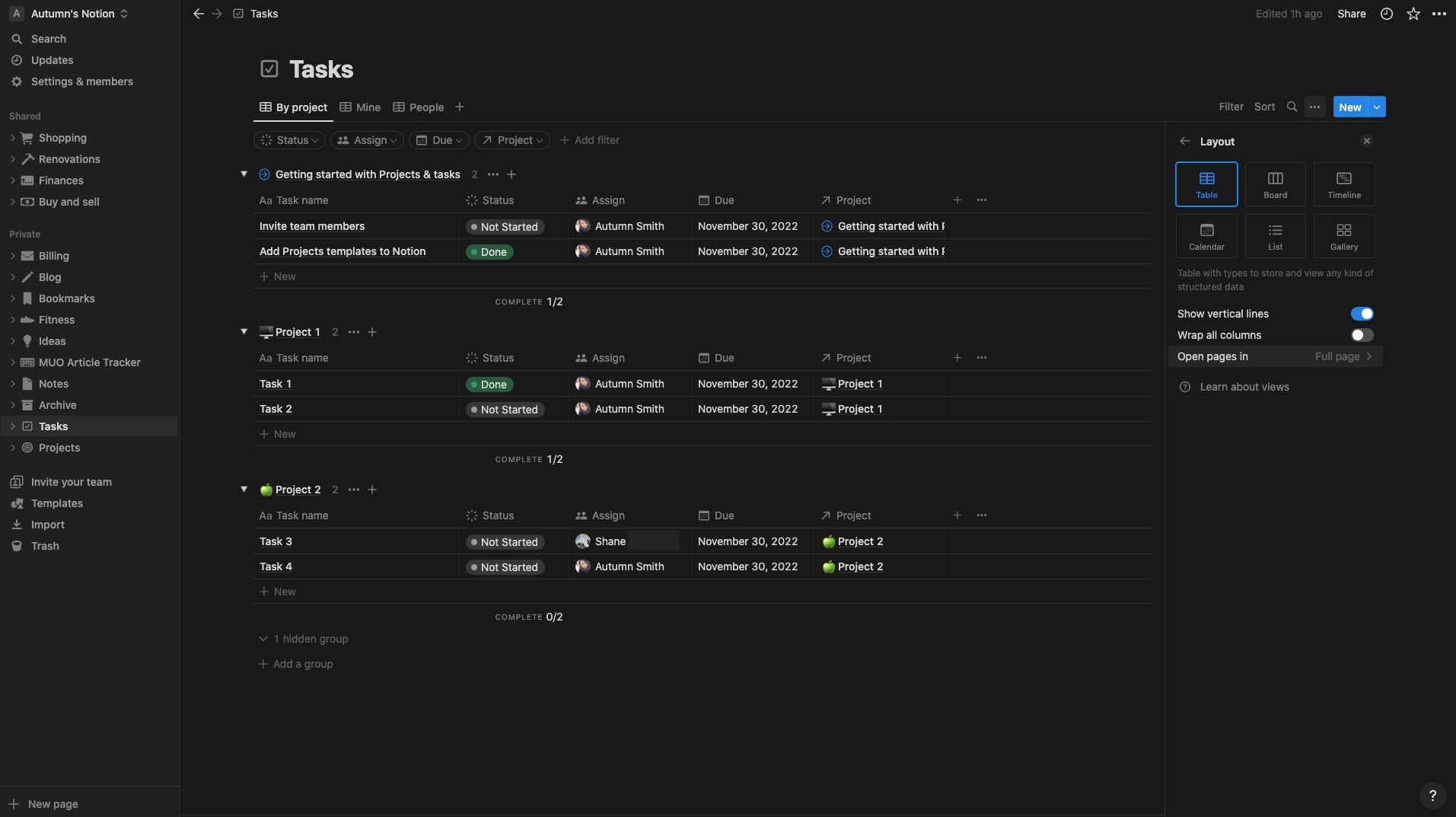
وضعیت
وضعیت یک نمای کلی از پیشرفت را ارائه می دهد. چندین گزینه وضعیت وجود دارد که بر اساس کارهای انجام شده، در حال انجام و کامل طبقه بندی می شوند. کارهای کاملی مانند Done و Archive نوار پیشرفت صفحه پروژه های شما را پر می کند.
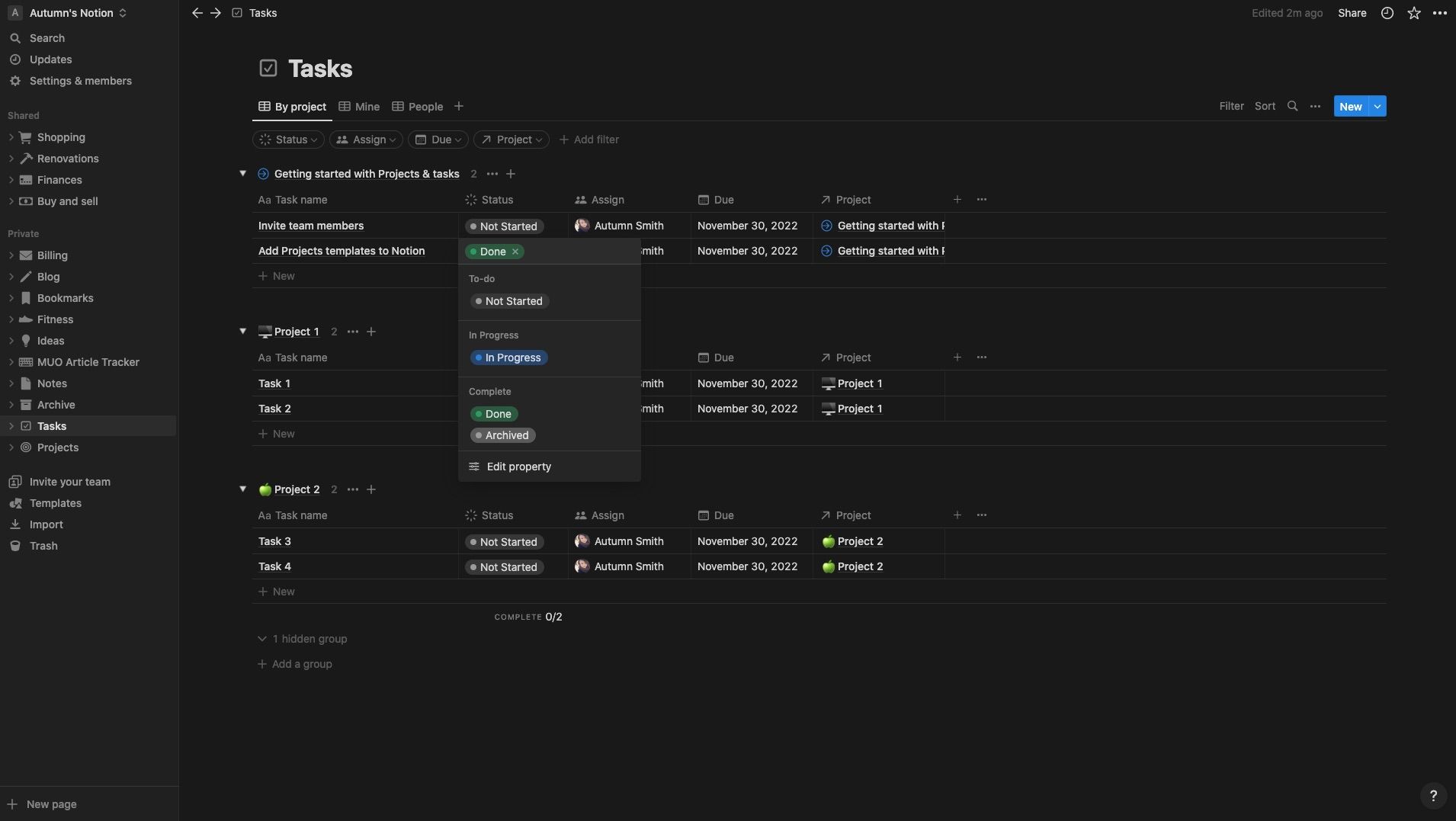
اختصاص و موعد
تخصیص نشان می دهد که صاحب کار چه کسی است. Due ضرب الاجل ها را اعلام می کند و به شما امکان می دهد یادآوری ها را تنظیم کنید. اینها در صورت همکاری با دیگران، واگذاری وظایف یا ایجاد یک تابلوی کار باز، نگهبانان قطعی هستند.
پروژه
Project یک ویژگی رابطه ای است که وظیفه را به پروژه مربوطه خود پیوند می دهد. یک کار فقط می تواند به یک پروژه پیوند بخورد. اگر از زمانی که پروژههای خود را گروهبندی کردهاید، دیدن این ستون نامربوط است، روی عنوان آن کلیک کنید و گزینه Hide in view را انتخاب کنید تا آن را جمع کنید. حذف آن باعث قطع ارتباط بین صفحات می شود.
نماهای الگوی وظیفه Notion
در بالای پایگاه داده وظایف خود، زیر عنوان آن، نماهای By project، Mine و People را مشاهده خواهید کرد. به طور پیش فرض، شما در نمای پروژه هستید که در آن وظایف خود را بر اساس پروژه سازماندهی می کنید.
نمای Mine لیستی از کارهای شما را ایجاد می کند و آنها را در یک چک لیست سازماندهی می کند. تنها خاصیتی که ظاهراً در اینجا منعکس نمیشود، وضعیت است، اما اگر به بالای ستون چک باکس خود نگاه کنید، متوجه میشوید که نمادی مشابه ستون وضعیت در نمای دیگر دارد. و وقتی چیزی را در اینجا علامت میزنید، آن را بهعنوان انجام شده در همه جای دیگر علامتگذاری میکند.
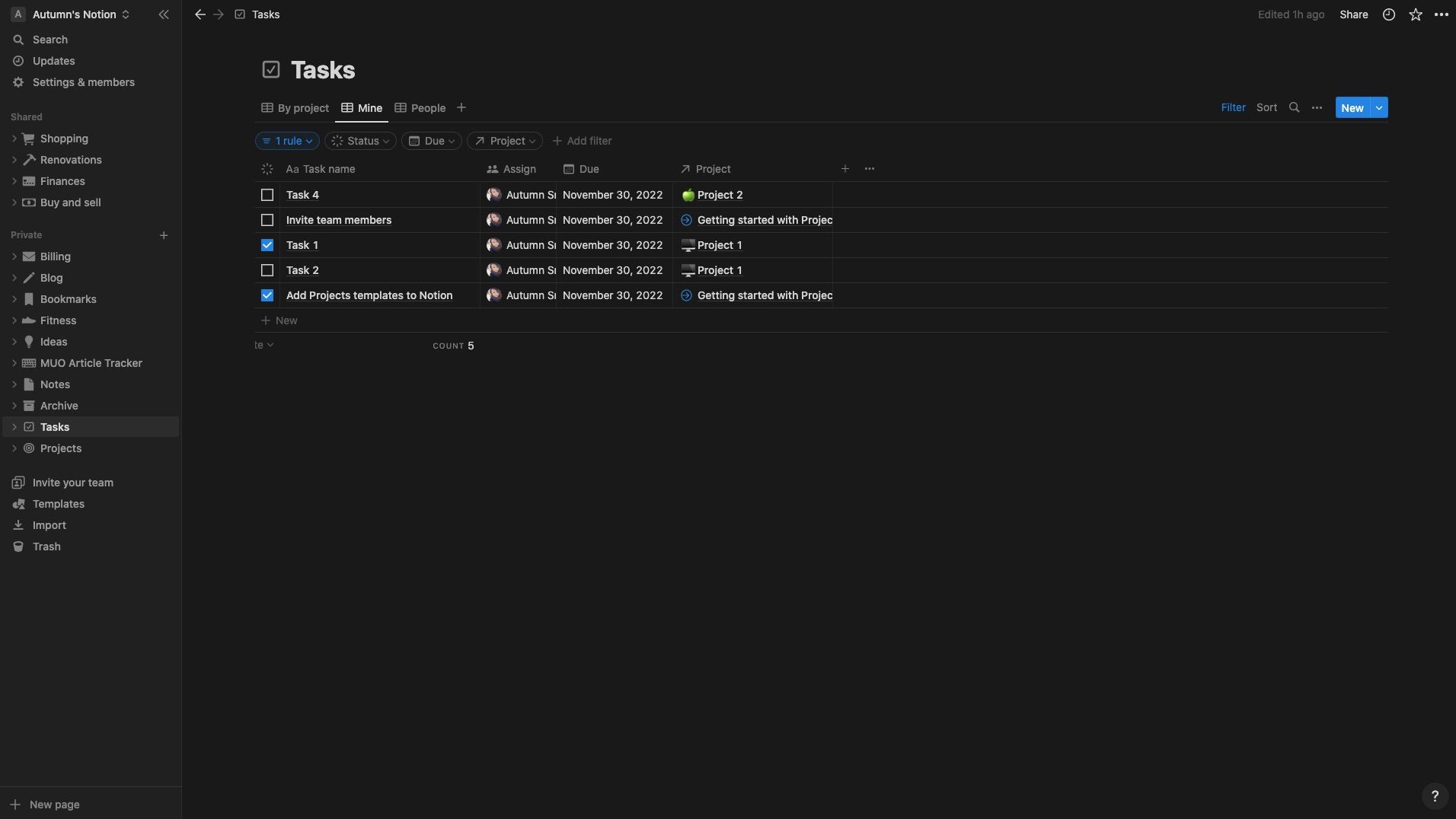
نمای افراد به شما یک نمای کلی از وظایفی که شما و هم تیمی هایتان روی آن کار می کنید ارائه می دهد. این یک ابزار عالی برای چک کردن با یکدیگر و اطمینان از اینکه حجم کاری یک نفر خیلی سنگین نیست است.
روش دیگری که می توانید کارها را مرتب کنید استفاده از فیلترها است. میتوانید این گزینهها را در زیر گزینههای view خود در بالای پایگاه داده خود پیدا کنید و از آنها برای مرتبسازی بر اساس ویژگی استفاده کنید. به عنوان مثال، مشاهده همه چیز با وضعیت شروع نشده یا فقط وظایفی که به افراد خاصی اختصاص داده شده است.
الگوی پروژه ها در مفهوم توضیح داده شده است
قالب پروژه ها جایی است که می توانید یک نمای کلی از تمام پروژه های خود پیدا کنید. از یک طرح بصری بصری تر استفاده می کند که در آن می توانید موارد را بین وضعیت ها بکشید و رها کنید.
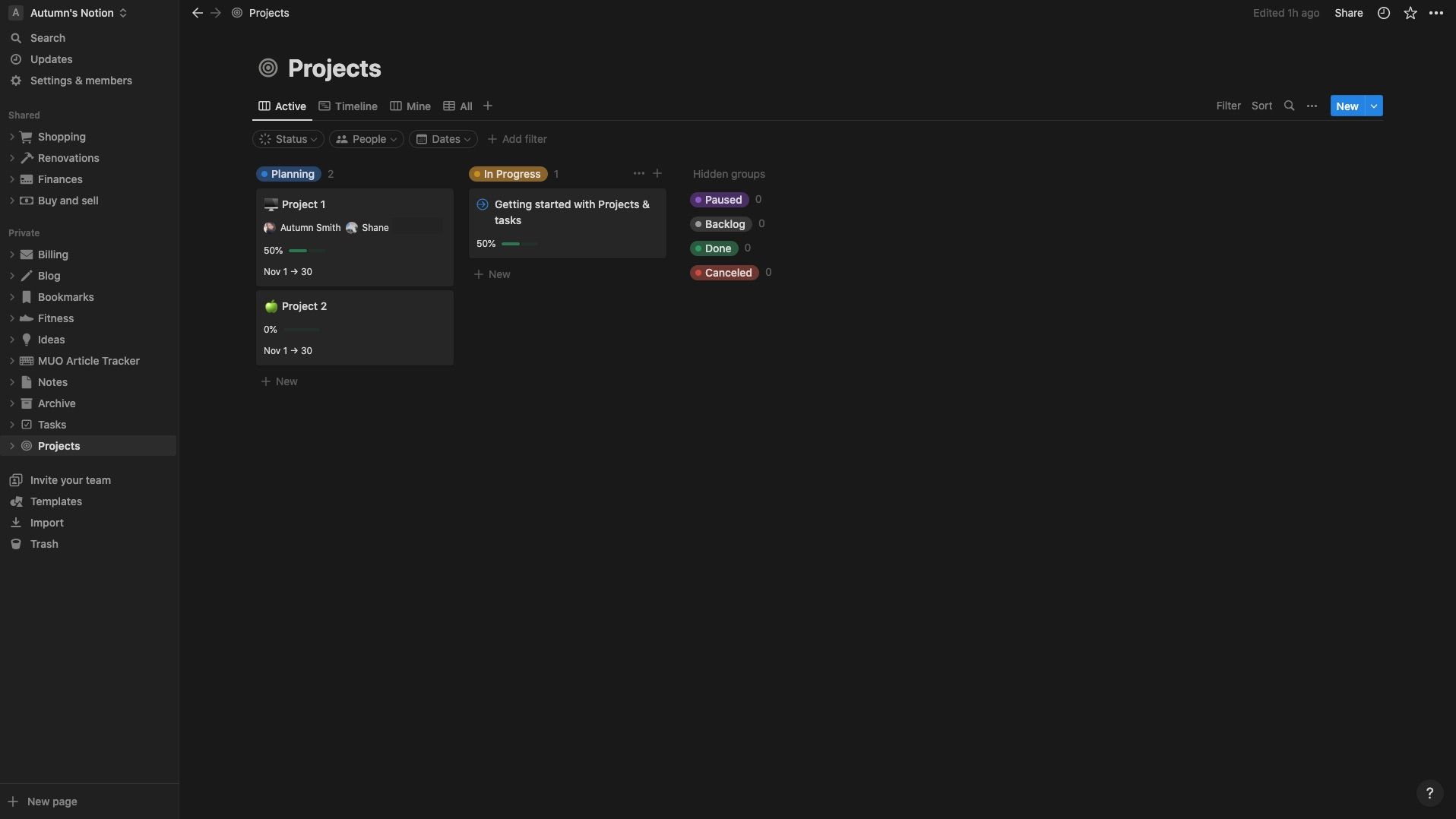
در نگاه اول می توانید برخی از مشخصات و پیشرفت پروژه های فعال خود را به لطف ویژگی های آنها مشاهده کنید. اگر این موارد را پر کنید، روی تابلو نمایش داده می شوند.
اگر ملک مورد نیاز خود را نمی بینید، روی تابلو کلیک کنید تا صفحه آن باز شود و ویژگی های آن را در زیر عنوان پیدا کنید. در اینجا می توانید وضعیت آن را تغییر دهید، افراد را به پروژه اضافه کنید، نوار پیشرفت را مشاهده کنید، و جدول زمانی را اضافه یا ویرایش کنید.
در صفحه پروژه، گروهی از وظایف آن را نیز مشاهده خواهید کرد، جایی که میتوانید اطلاعات و دادههای مرتبط با پروژه را اضافه کنید.
نحوه سفارشی سازی قالب وظایف و پروژه ها
البته، شما می خواهید قالب را سفارشی کنید و آن را برای خود بسازید. در اینجا نحوه انجام این کار آمده است.
افزودن خواص در صفحه کار
برای افزودن خصوصیات به صفحه کار خود، روی نماد افزودن در سمت راست بالای گروه کلیک کنید. با انجام این کار، فهرستی برای شما ایجاد میشود که میتوانید از بین آنها انتخاب کنید، و از آنجا، روی موردی که میخواهید اضافه کنید کلیک کنید. هنگامی که در پایگاه داده شما قرار گرفت، روی عنوان آن کلیک کنید تا نام مورد نظر خود را به آن بدهید.
تغییر وضعیت ها در صفحه کار
برای ویرایش یا افزودن گزینه های بیشتر به ستون وضعیت خود، روی وضعیت وظیفه کلیک کنید تا منوی بالا کشیده شود و گزینه Edit ویژگی را در پایین انتخاب کنید. در منوی ویرایش ویژگی، سه دسته از وضعیتها را مشاهده خواهید کرد: برای انجام، در حال انجام و تکمیل. میتوانید برای ویرایش نام و رنگ، روی گزینههای فعلی کلیک کنید یا نماد افزودن را در کنار عنوان دسته انتخاب کنید تا چیز جدیدی اضافه کنید.
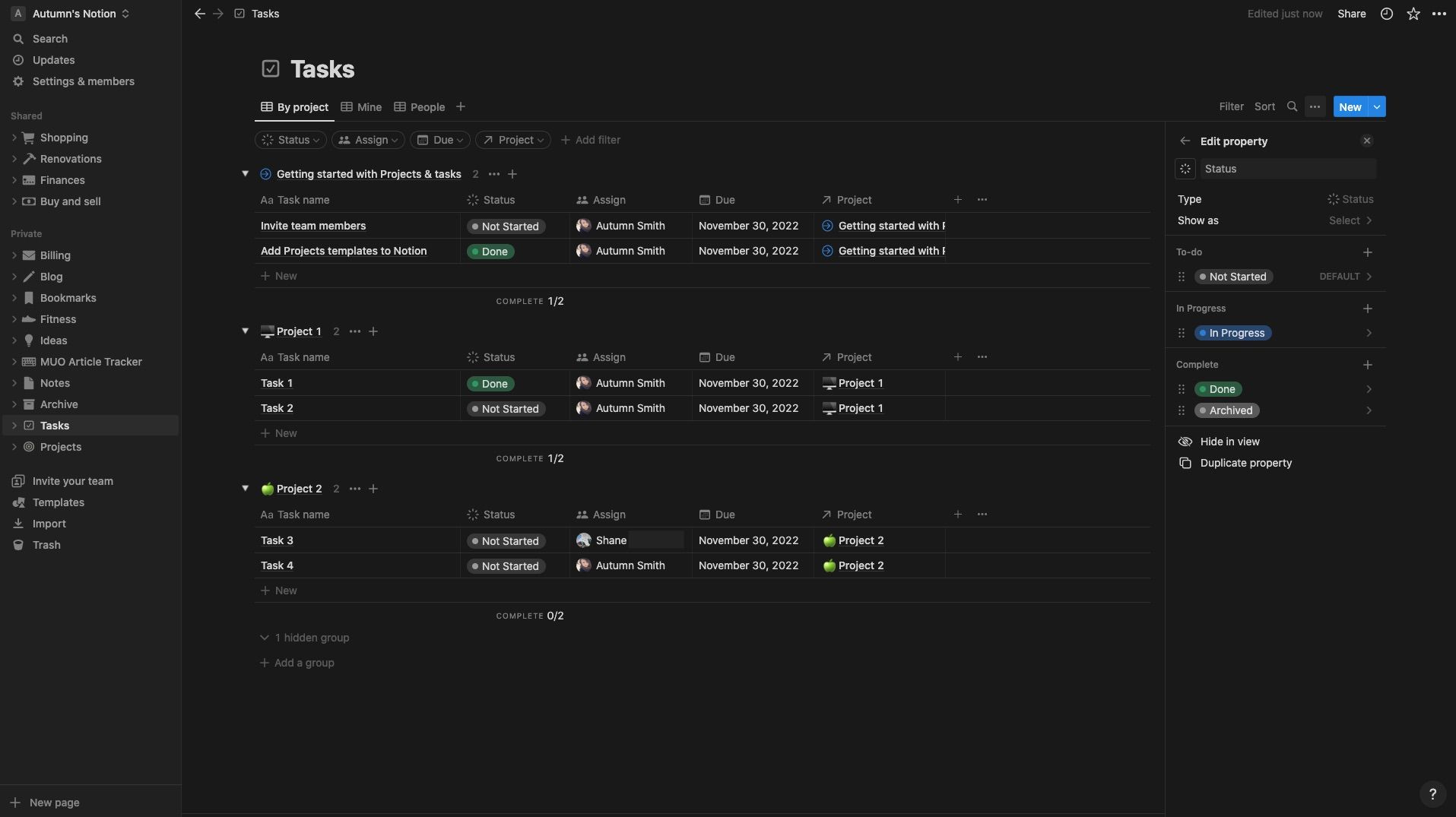
افزودن خواص در صفحه پروژه
سریعترین راه برای افزودن ویژگیها به صفحه پروژه، کلیک کردن بر روی یکی از تابلوها است. در بالای صفحه آن، گزینه # ویژگی بیشتر را خواهید دید. روی آن کلیک کنید و گزینه Add a property ظاهر می شود. هنگامی که یک ملک را به یک پروژه اضافه می کنید، آن را در تمام پروژه های دیگر خود نیز خواهید دید.
تغییر وضعیت ها در صفحه پروژه
از نظر فنی، ستون ویژگی در صفحه پروژه شما پنهان است، بنابراین ممکن است نحوه ویرایش آنها نامشخص باشد. اما هنگامی که می دانید کجا را باید نگاه کنید، این یک مشکل است.
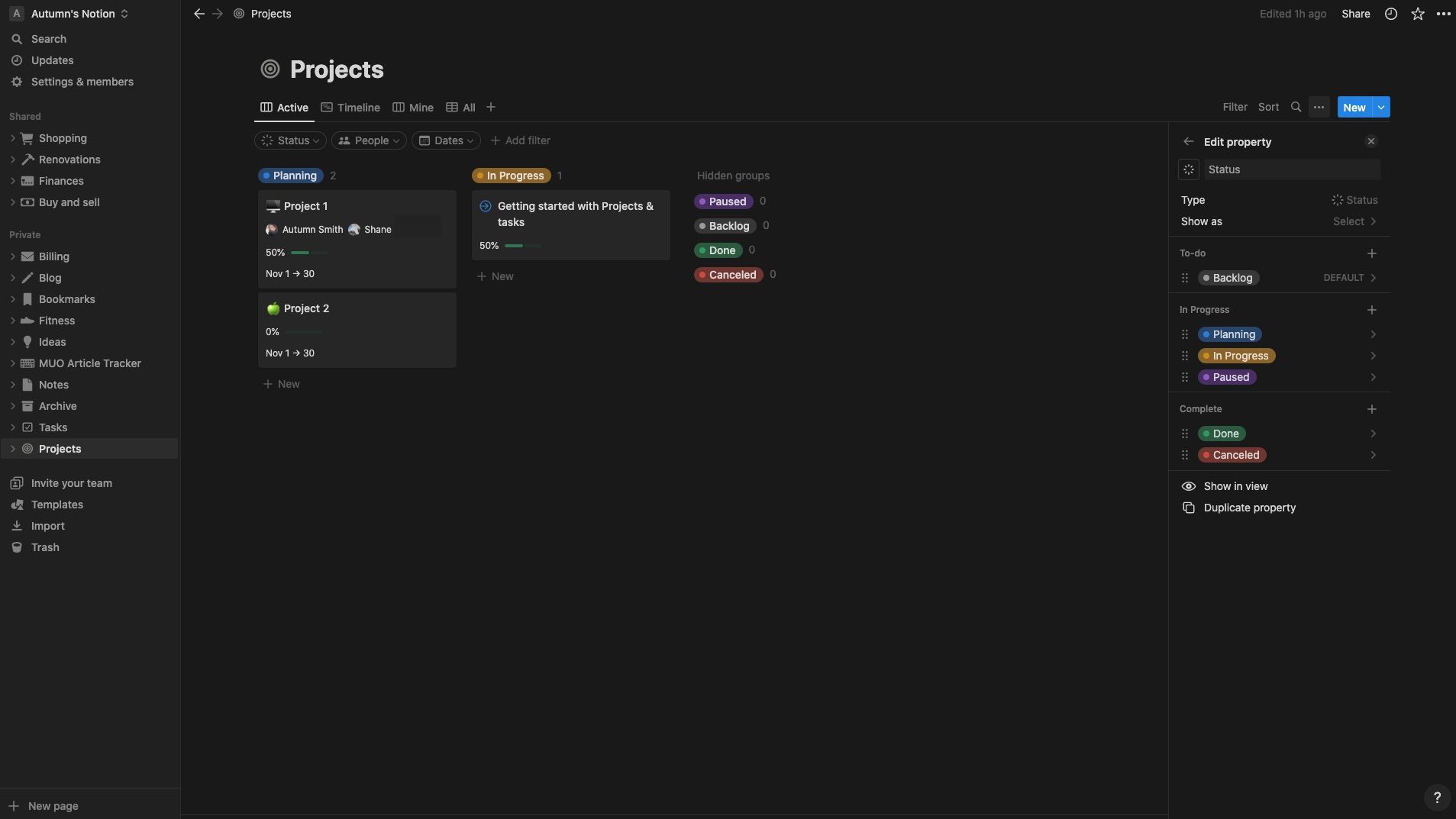
روی سه نقطه در سمت راست بالای پایگاه داده خود کلیک کنید، Properties را انتخاب کنید و وضعیت را انتخاب کنید. اکنون در منوی ویرایش ویژگی خواهید بود، جایی که میتوانید روی گزینههای فعلی کلیک کنید تا آنها را ویرایش کنید و روی نماد افزودن کلیک کنید تا موارد جدید ایجاد کنید.
وظایف و پروژه های خود را با Notion سازماندهی کنید
اگرچه ممکن است در ابتدا پیچیده به نظر برسد، اما وقتی الگوی پروژهها و وظایف Notion را به بخشهای کوچکتر تقسیم کنید و با آن کار کنید، دقیقاً میدانید که چه کاری انجام میدهید. بهترین مکان برای شروع این است که قالب را همانطور که هست استفاده کنید و بعداً موارد اضافی را اضافه کنید.